 Nikon fabrica algunas de las mejores cámaras del mundo. Sin embargo, las cámaras Nikon aún son propensas a la pérdida de datos. Si has tomado algunas fotos encantadoras de tu boda o has almacenado la sesión fotográfica profesional de alguien en tu cámara, querrás respaldarlas lo antes posible para no perder los datos por accidente o de otra manera.
Nikon fabrica algunas de las mejores cámaras del mundo. Sin embargo, las cámaras Nikon aún son propensas a la pérdida de datos. Si has tomado algunas fotos encantadoras de tu boda o has almacenado la sesión fotográfica profesional de alguien en tu cámara, querrás respaldarlas lo antes posible para no perder los datos por accidente o de otra manera.
Si ya has perdido datos, podemos ayudarte a recuperar tus fotos en unos pocos minutos. En esta guía, explicamos las razones comunes por las que las cámaras Nikon sufren pérdida de datos, el proceso de recuperación de fotos Nikon, cómo prevenir la pérdida en el futuro y cómo reparar fotos corruptas una vez que las hayas recuperado.
Razones Comunes para la Pérdida de Datos en Cámaras Nikon
Diversas razones pueden llevar a la pérdida de datos en las cámaras Nikon. Aquí están las razones más comunes por las que podrías perder tus fotos de una cámara Nikon:
| Razón | Descripción |
| ⚠️ Eliminación accidental | Cuando operas tu cámara Nikon con prisa, podrías eliminar fotos accidentalmente sin darte cuenta de que deseas conservarlas. También podrías formatear accidentalmente la tarjeta SD en tu cámara Nikon pensando que está vacía. En cámaras como Nikon D5300, el formateo es un proceso de solo tres pasos. Simplemente puedes ir a configuración, seleccionar la opción de formateo y confirmar el formato. Como es rápido, no tendrás mucho tiempo para recordar si tienes datos importantes en tu cámara Nikon. |
| 🐞 Virus o malware | La tarjeta SD de tu cámara Nikon podría infectarse con virus o malware cuando la insertas en tu PC para transferir datos a la computadora. Esto podría llevar a la corrupción de archivos y pérdida de datos sin ninguna culpa tuya. |
| 🛑 Transferencia de archivos interrumpida | Si algo como un corte de energía o un fallo en la computadora interrumpió el proceso de transferencia de archivos mientras copiabas fotos desde la tarjeta SD de Nikon, los datos podrían perderse. Las fotos perdidas durante la transferencia también pueden corromperse, por lo que necesitarás reparar esos archivos una vez que los hayas recuperado. |
| 🤕 Daño físico | Tu tarjeta SD de Nikon puede sufrir daños físicos a medida que continúas usándola con el tiempo. Esto es especialmente posible para fotógrafos profesionales que necesitan insertar y remover la tarjeta SD de la cámara Nikon con frecuencia. |
¿Cómo recuperar fotos eliminadas de una Nikon DSLR?
Necesitarás conectar la DSLR de Nikon a tu computadora antes de comenzar la recuperación de fotos Nikon. Puedes conectar la cámara directamente usando un cable o insertar la tarjeta SD en el lector de tarjetas de la computadora.
Una vez que tengas acceso al almacenamiento de la tarjeta SD, necesitarás utilizar un robusto herramienta de recuperación de datos. Disk Drill es la mejor solución de software para la recuperación de fotos Nikon porque es inteligente y fácil de usar.
Aquí hay un proceso sencillo de 4 pasos que debes seguir para recuperar fotos de tu tarjeta SD:
Paso 1. Descargar e instalar Disk Drill
Empieza por descargando Disk Drill e instálalo en tu PC.
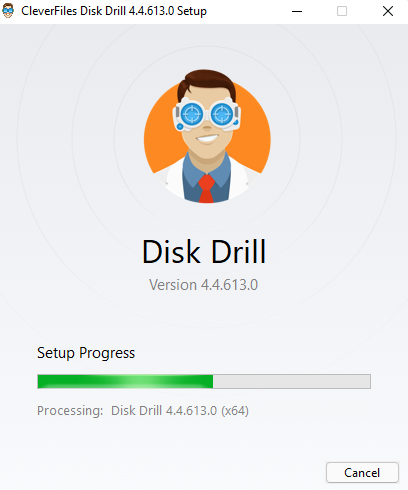
Paso 2. Escanear la tarjeta SD
Lanza Disk Drill y selecciona la tarjeta SD desde la pantalla de inicio. Haz clic en el botón Buscar datos perdidos para iniciar el escaneo.
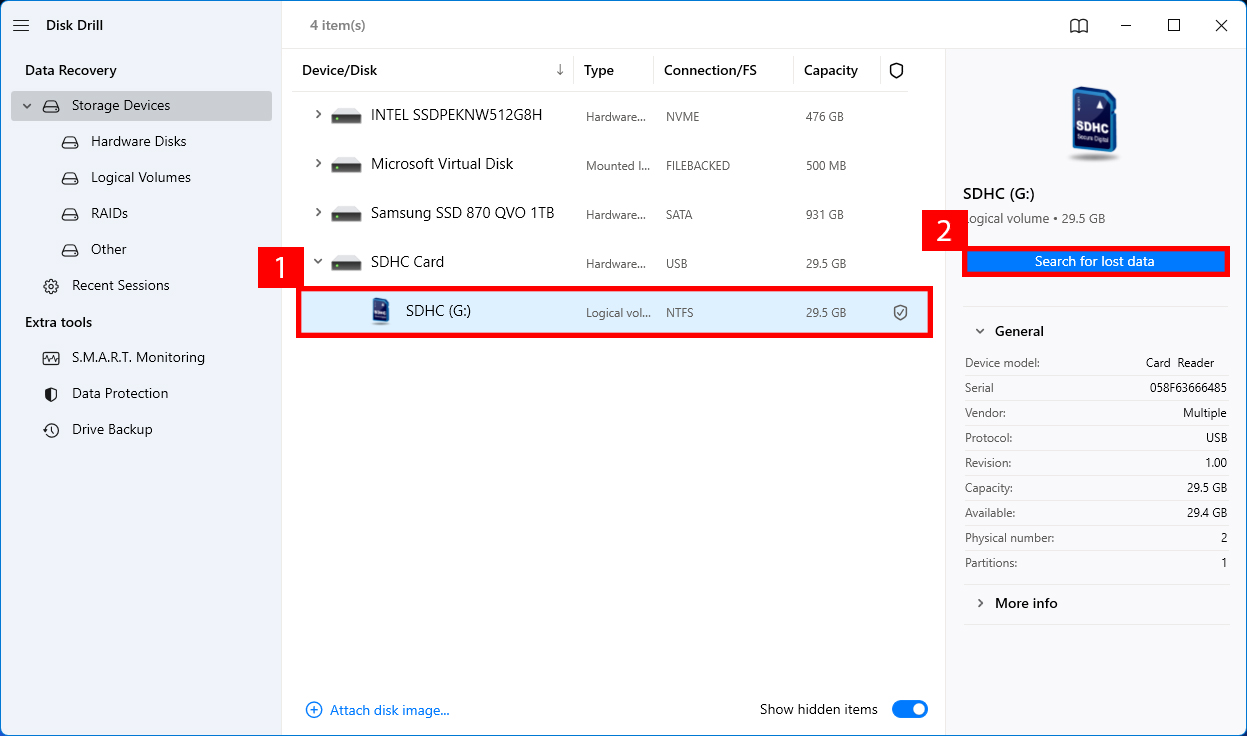
Paso 3. Encuentre los archivos
Una vez que se complete el escaneo, verás una lista de archivos que Disk Drill encontró en la tarjeta SD. Si usaste la tarjeta exclusivamente para tu cámara Nikon, solo verás .archivos .NEF. Sin embargo, si usas la tarjeta SD en otros dispositivos también, es posible que desees filtrar los resultados de búsqueda para archivos .NEF.
.NEF (Formato Electrónico Nikon) es un formato de archivo RAW utilizado por las cámaras Nikon. Puede filtrar los resultados de búsqueda ingresando “.nef” en la barra de búsqueda en la parte superior derecha de Disk Drill. Una vez que haya encontrado los archivos que desea recuperar, marque la casilla a su izquierda.
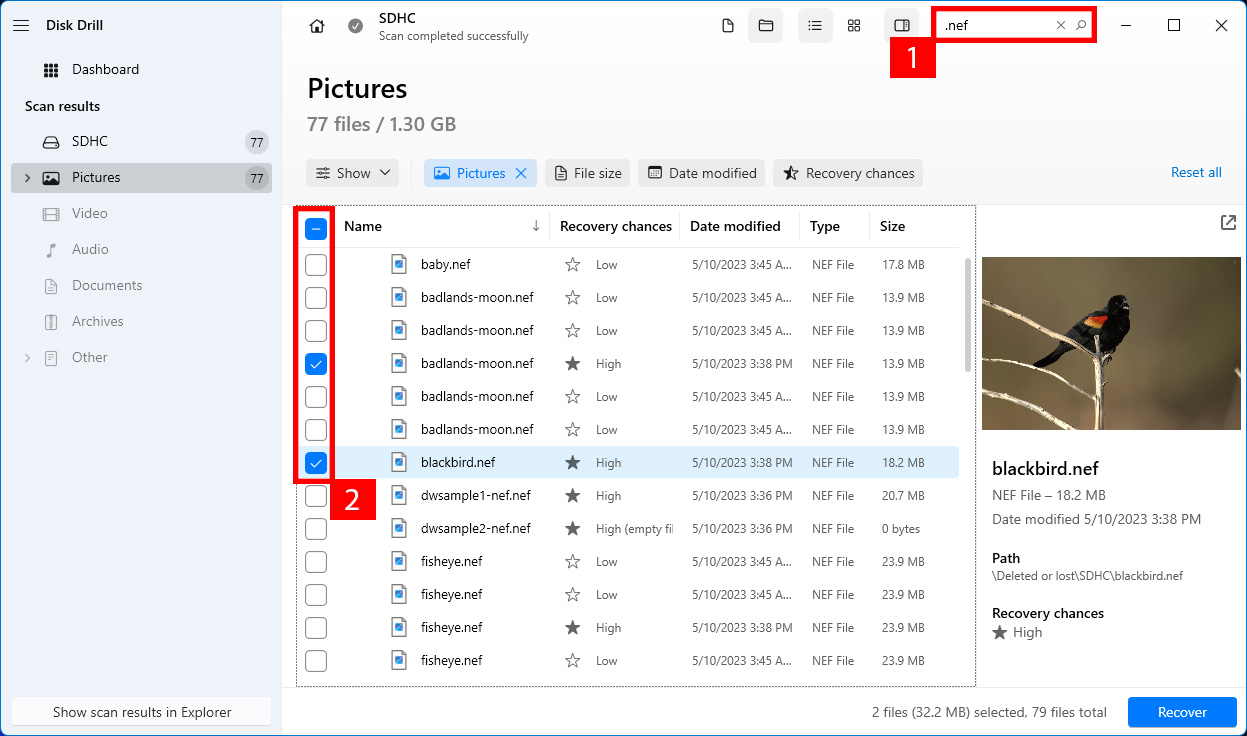
Paso 4. Recuperar los Archivos
Después de seleccionar los archivos, haz clic en el botón Recuperar . Deberás seleccionar una ruta donde deseas guardar las fotos recuperadas de la cámara Nikon. Selecciona un destino diferente a la tarjeta SD para evitar sobrescribir los datos en la tarjeta SD. Haz clic en Siguiente una vez que hayas seleccionado una ubicación.
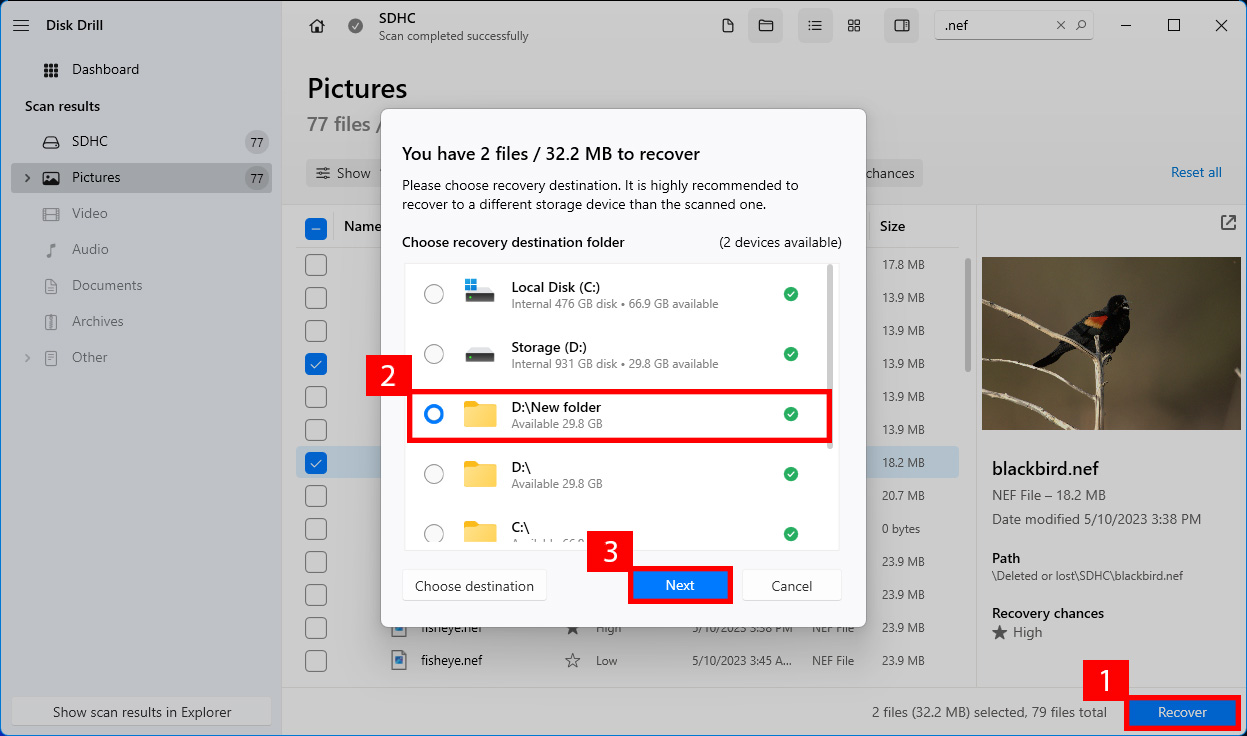
Cómo reparar fotos Nikon corruptas
Si la razón detrás de la pérdida de datos fue un ataque de virus, los archivos NEF en su cámara Nikon pueden haberse corrompido antes de ser eliminados. De manera similar, si los sectores físicos en la tarjeta SD en la que se guardaron los archivos NEF han sido dañados, el archivo puede volverse corrupto.
Independientemente de la causa, si los archivos NEF se habían dañado antes de que los perdieras, los archivos recuperados también estarán dañados y no podrás abrirlos. Afortunadamente, es posible reparar un archivo NEF dañado. Prueba uno de los siguientes métodos para reparar un archivo NEF dañado:
Método 1:Utilidad CHKDSK
CHKDSK (Check Disk) es una utilidad integrada de Windows que verifica tanto errores lógicos del sistema de archivos como sectores defectuosos en un dispositivo de almacenamiento. Si tus archivos se han corrompido debido a sectores defectuosos, podrías ser capaz de solucionarlo usando CHKDSK.
- Inicia un símbolo del sistema con privilegios elevados buscando cmd en el Menú de Inicio, pasando el cursor sobre Símbolo del sistema y seleccionando Ejecutar como administrador .
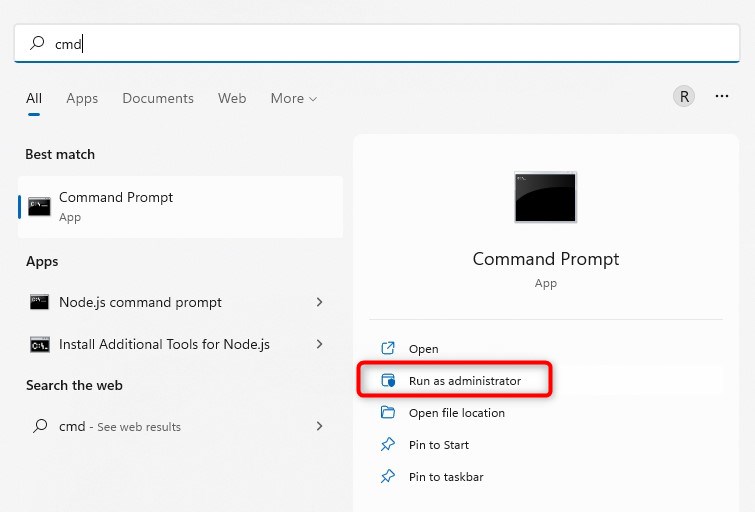
- Ejecuta el siguiente comando para usar chkdsk en la tarjeta SD:
chkdsk F: /f
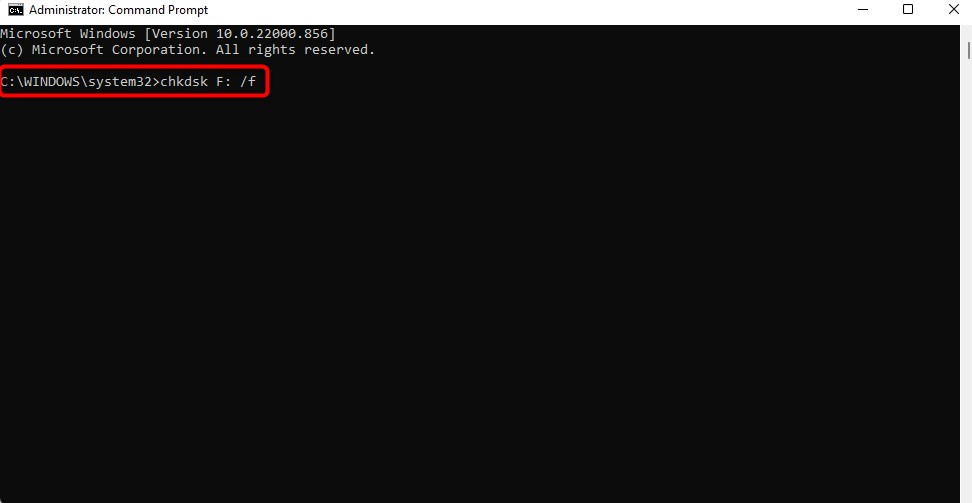
Deje que la utilidad escanee la tarjeta SD en busca de problemas. Si chkdsk encuentra un problema, intentará solucionarlo automáticamente. Una vez que el proceso esté completo, intente acceder a los archivos NEF y vea si se abren.
Método 2:Convertir archivo NEF a otro formato
Una de las maneras más simples de reparar archivos NEF corruptos es cambiando el formato del archivo. Por ejemplo, cuando se intenta arreglar archivos NEF corruptos, puedes convertir las fotos a png o jpg y ver si eso soluciona el problema. Claro, los datos de la imagen RAW pueden perderse, pero al menos tendrás acceso a las imágenes.
Puede convertir archivos a un formato diferente de varias maneras. Normalmente, simplemente puede buscar en Google la frase “convertir NEF a jpg” o similar para encontrar herramientas de conversión en línea.
Convertio es una de esas herramientas gratuitas que pueden ayudarte a convertir archivos NEF a un formato de archivo diferente para que tus archivos sean accesibles. Sube tu archivo a Convertio, selecciona un formato para convertir el archivo y descarga el archivo después de la conversión.
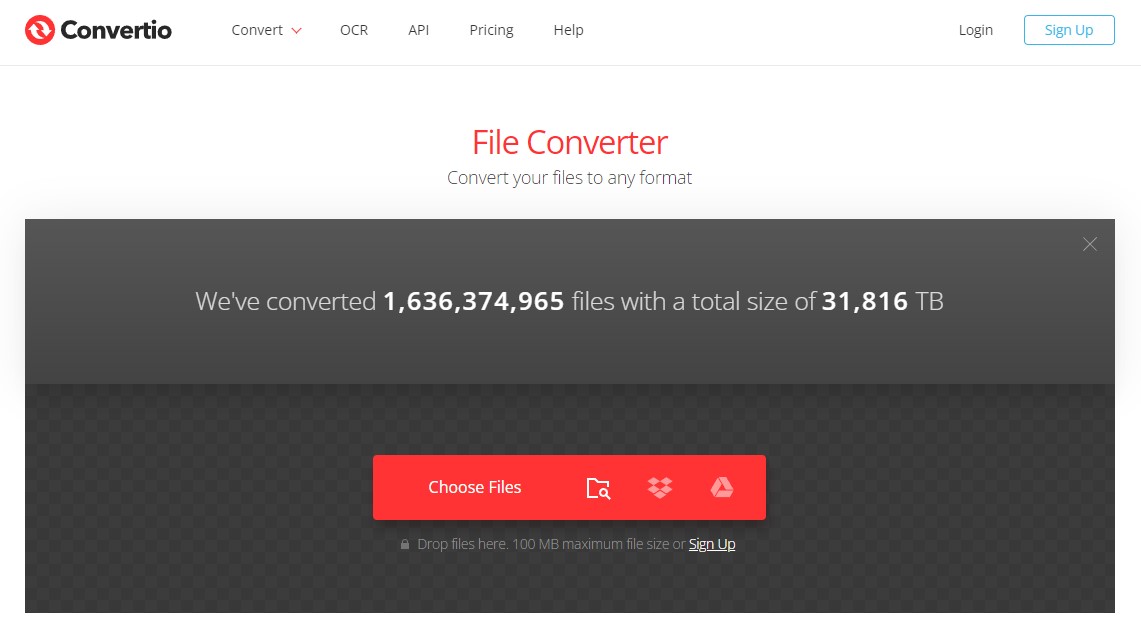
Intenta abrir el archivo convertido y, con suerte, debería abrirse sin problemas.
Método 3:Usar software de reparación de archivos
También puedes usar una herramienta como JPEG Repairninja para reparar archivos NEF corruptos. Así es cómo puedes usar JPEG Repairninja:
- DescargarJPEG reparar ninja. es una utilidad portátil, por lo que no necesitas instalarla en tu PC. Simplemente lanza el archivo zip y abre el archivo llamado JPEGrepair.exe.
- Haz clic Continuar en la pantalla de inicio de la aplicación. No insertes la clave, solo necesitamos usar la versión de demostración.
- Selecciona Reparación (encabezado) en la sección Selección de herramientas . Haz clic en el ícono de la carpeta y selecciona el archivo NEF que deseas reparar. Selecciona un archivo y haz clic en OK .
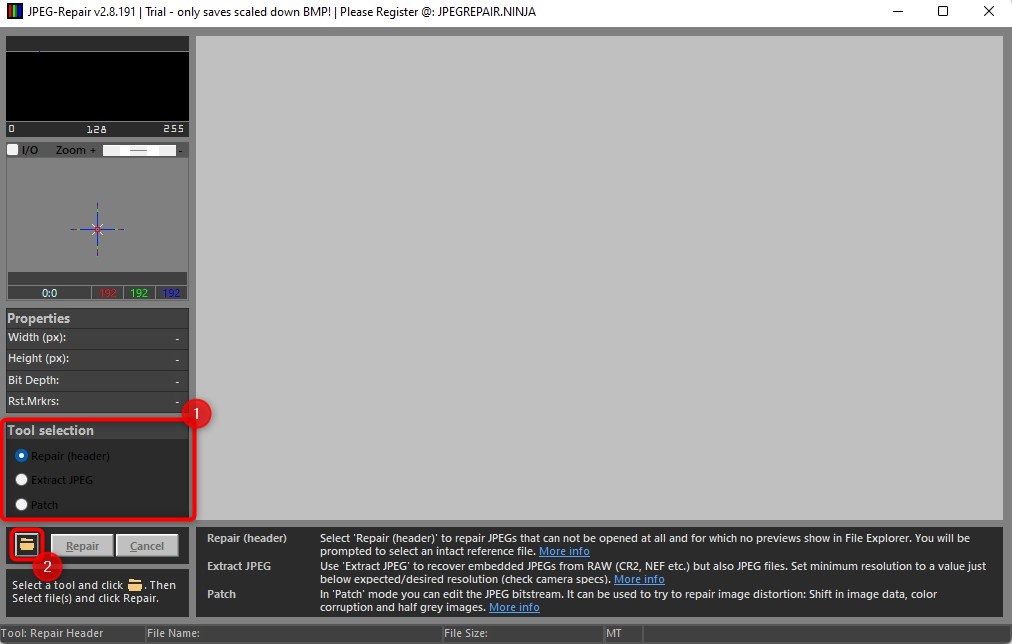
- En la siguiente pantalla, necesitarás proporcionar un archivo de referencia. El archivo debe ser un archivo JPEG tomado con la misma cámara y configuraciones. Selecciona un archivo JPEG de tu PC o de un dispositivo de almacenamiento externo y selecciona OK .
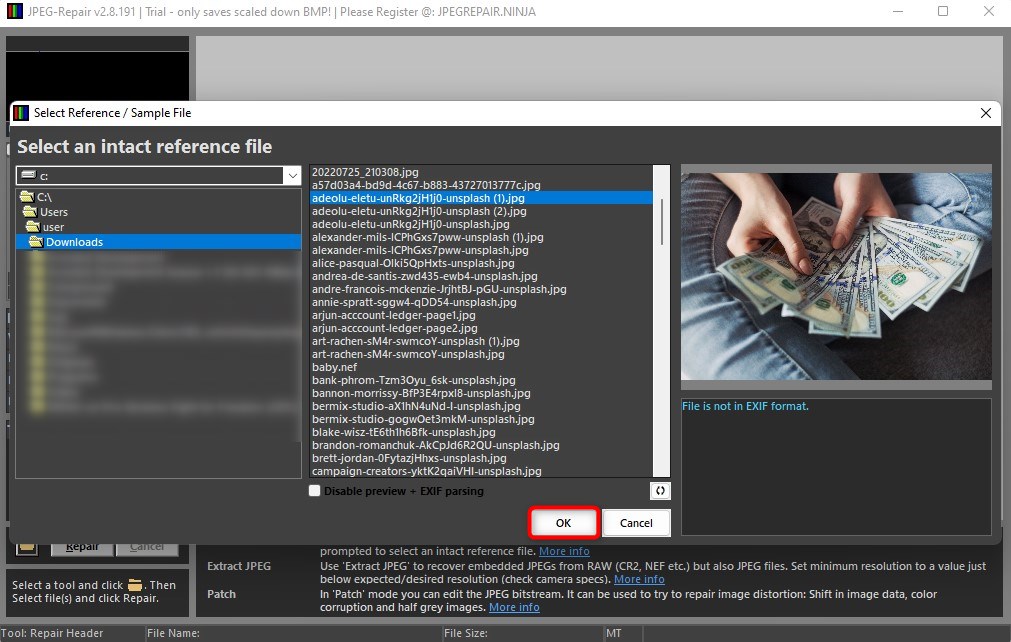
- Haz clic en Reparar .
Esto debería reparar tu archivo NEF corrupto. Ten en cuenta que el archivo de salida estará en formato JPG, no en NEF.
Cómo prevenir la pérdida de fotos en Nikon
La pérdida de datos puede ocurrirle a cualquiera. Sin embargo, seguir estas mejores prácticas asegura que no caigas víctima de la pérdida de datos frecuentemente:
- Haga copias de seguridad con frecuencia: No dejes tus fotos en la tarjeta SD. Como la usas a menudo para tomar fotos, hay una mayor probabilidad de que algo salga mal, lo que podría hacer que pierdas datos.
- Tener múltiples copias de seguridad: No pongas todos tus huevos en una canasta. Incluso cuando haces una copia de seguridad de las fotos tomadas con cámaras Nikon, el dispositivo de almacenamiento en el que has hecho la copia de seguridad puede corromperse o dejar de funcionar. Es mejor hacer copias de seguridad de los datos en varios dispositivos, especialmente si eres un fotógrafo profesional.
- Cambiar tarjetas de memoria durante una sesión de fotos: Al igual que crear múltiples copias de seguridad ayuda a minimizar el riesgo de perder datos cuando un dispositivo de almacenamiento se daña, cambiar de tarjetas de memoria durante la sesión también ayuda a minimizar la pérdida de datos. Si terminas perdiendo una tarjeta de memoria o dañándola, no perderás todos tus datos y necesitarás recuperar un volumen menor de datos.
Resumiendo
La recuperación de fotos de Nikon es posible en la mayoría de los casos, especialmente si no ha pasado mucho tiempo desde que las perdiste. Tu mejor opción es usar una herramienta de recuperación de datos que pueda ayudar a recuperar los datos perdidos de tu cámara Nikon. Con suerte, pudiste recuperar los archivos NEF utilizando uno de los métodos anteriores.




